这篇文章主要讲解了“两台Linux系统主机建立ssh信任关系的步骤”,文中的讲解内容简单清晰,易于学习与理解,下面请大家跟着小编的思路慢慢深入,一起来研究和学习“两台Linux系统主机建立ssh信任关系的步骤”吧!
在管理的服务器列表里或许有很多台Linux主机,它们之后互相访问以及做很多的事情相互作用,如果它们之间都是使用密码来访问那真的是太麻烦了,下面小编与大家分享一下如何建立两台Linux主机ssh信任关系。
1、先在主机A上使用命令创建密钥
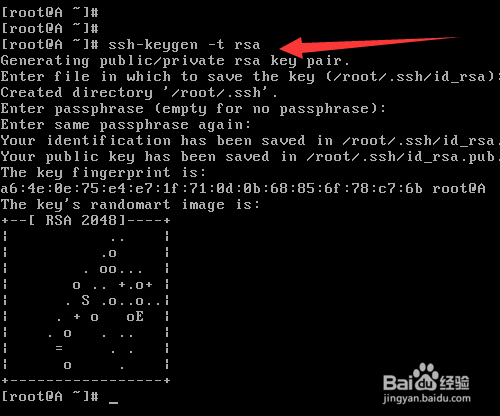
2、此时我们可以在/root/.ssh/目录里边看到创建的公私密钥:ls /root/.ssh/
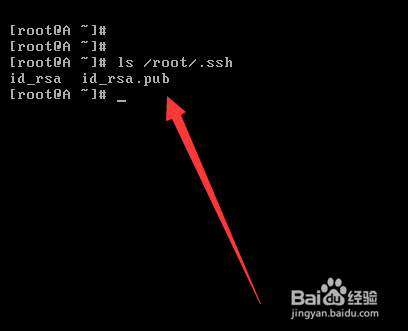
3、我们把id_rsa.pub文件复制到主机B 上面去:scp -r /root/.ssh/id_rsa.pub 192.168.31.147:/root/.ssh/authorized_keys
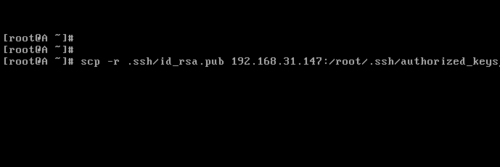
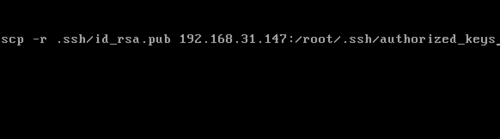
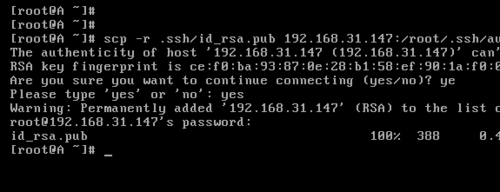
4、此时可以看到主机A连接主机B就不需要再输入密码了。
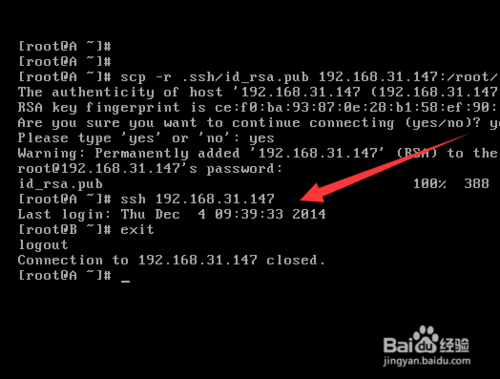
5、同理 : 我们在主机B 上面创建公私密钥,然后把公钥文件放入到主机A 的/root/.ssh/authorized_keys 这个文件里。然后主机B 连接 主机A就不需要再输入 密码了。
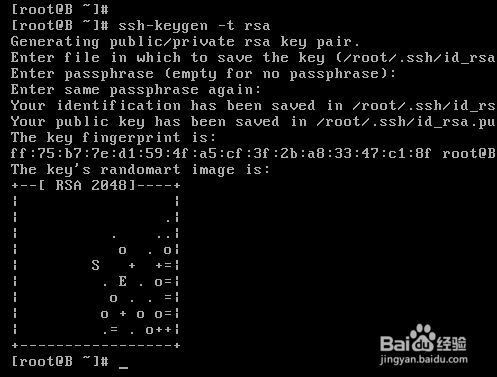
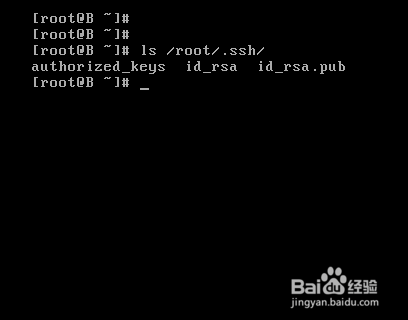
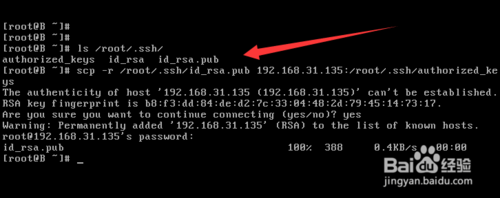
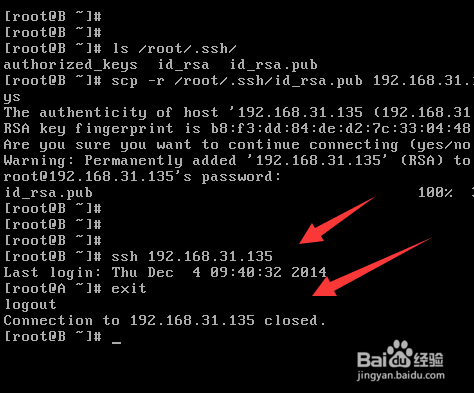
6、由上面可见,只要创建了公私密钥,然后把自己的公钥放到对方的/root/.ssh/authorized_keys 这个文件里,就可以不用密码连接进去对方的主机了。只要你明白了这个原理,那就好办了。
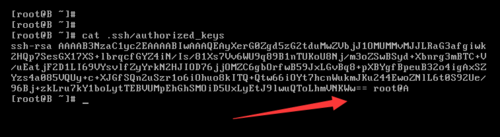
感谢各位的阅读,以上就是“两台Linux系统主机建立ssh信任关系的步骤”的内容了,经过本文的学习后,相信大家对两台Linux系统主机建立ssh信任关系的步骤这一问题有了更深刻的体会,具体使用情况还需要大家实践验证。这里是亿速云,小编将为大家推送更多相关知识点的文章,欢迎关注!
免责声明:本站发布的内容(图片、视频和文字)以原创、转载和分享为主,文章观点不代表本网站立场,如果涉及侵权请联系站长邮箱:is@yisu.com进行举报,并提供相关证据,一经查实,将立刻删除涉嫌侵权内容。